Windows 7の共有フォルダーの20人制限を変更する方法
- 醉折花枝作酒筹オリジナル
- 2021-05-19 15:56:5613470ブラウズ
修正方法: まず、キーボードの「win r」キーを使用して「ファイル名を指定して実行」パネルを表示し、パネルにコマンド「secpol.msc」を入力して「OK」ボタンをクリックします。 「Windows コンポーネント」-「リモート デスクトップ コールバック ホスト」-「接続」をクリックし、最後に「接続数を制限する」を選択し、接続数を自分で変更します。

このチュートリアルの動作環境: Windows 7 システム、Dell G3 コンピューター。
WIN R キーの組み合わせを押し、実行中にコマンド secpol.msc を入力し、[OK] をクリックします。
ローカル セキュリティ ポリシーを開いたら、クリックして入力し、[Windows コンポーネント] - [リモート デスクトップ セッション ホスト] - [接続] - [リンク数の制限] の順に展開します。リンクの数は自分で変更できます。
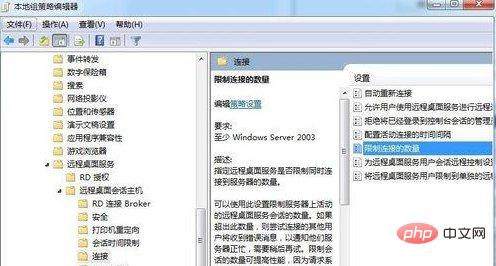
コンピュータ関連の知識について詳しくは、FAQ 列をご覧ください。
以上がWindows 7の共有フォルダーの20人制限を変更する方法の詳細内容です。詳細については、PHP 中国語 Web サイトの他の関連記事を参照してください。
声明:
この記事の内容はネチズンが自主的に寄稿したものであり、著作権は原著者に帰属します。このサイトは、それに相当する法的責任を負いません。盗作または侵害の疑いのあるコンテンツを見つけた場合は、admin@php.cn までご連絡ください。
前の記事:Webページ404エラーの解決方法次の記事:Webページ404エラーの解決方法

